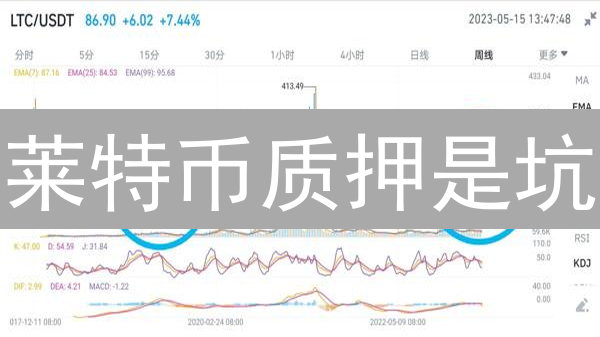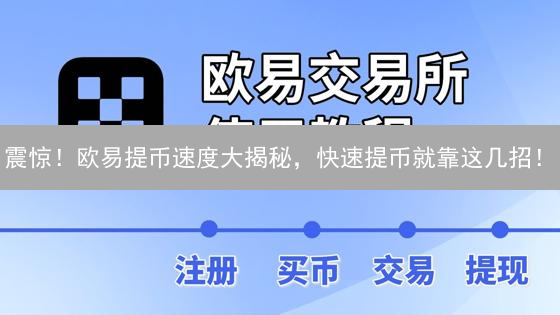您现在的位置是: 首页 > 平台 平台
火币和Gate.io交易所多重身份验证设置指南
时间:2025-03-02 76人已围观
如何在加密货币交易所设置多重身份验证提升账户安全性:以火币和Gate.io为例
引言
在数字资产领域,安全至关重要。加密货币交易所是数字资产的重要入口,因此保护您的交易所账户免受未经授权的访问至关重要。多重身份验证(MFA)是实现这一目标的关键手段之一。它要求用户在登录时提供多个验证因素,而不仅仅是用户名和密码,从而大大提高了账户的安全性。本文将详细介绍如何在火币交易所和 Gate.io 交易所设置多重身份验证,以提升账户安全性。
火币交易所多重身份验证设置指南
为了最大程度地保障您的数字资产安全,火币交易所强烈建议您启用多重身份验证(MFA)。多重身份验证在您输入密码的基础上,增加了一层额外的安全屏障,即使密码泄露,攻击者也难以入侵您的账户。火币交易所提供多种MFA选项,满足不同用户的安全需求:
- Google 身份验证器: 这是一种基于时间的一次性密码(TOTP)应用程序,可在您的手机上生成唯一的验证码。验证码每隔一段时间自动刷新,大幅提升了安全性。强烈建议用户优先启用 Google 身份验证器,因为它被认为是目前最安全可靠的MFA方式之一。使用Google Authenticator或其他兼容的应用程序(如Authy)扫描火币提供的二维码即可快速设置。
- 短信验证: 通过向您的注册手机号码发送验证码进行验证。虽然便捷,但短信验证可能受到SIM卡交换攻击或短信拦截的影响,安全性相对较低。建议在无法使用Google 身份验证器的情况下作为备选方案。请务必绑定常用的、安全系数高的手机号码。
- 电子邮件验证: 与短信验证类似,通过向您的注册邮箱发送验证码进行验证。安全性同样低于Google 身份验证器。如果您的邮箱安全性不足,例如使用了弱密码或遭受了钓鱼攻击,电子邮件验证可能会失效。建议同时启用邮箱两步验证,增强邮箱本身的安全性。
请注意,强烈建议您至少启用 Google 身份验证器,并妥善保管您的 Google 身份验证器备份密钥或恢复码。如果您丢失了手机或无法访问 Google 身份验证器,备份密钥/恢复码将是您恢复账户的关键。定期检查您的安全设置,确保您的联系方式是最新的,并警惕任何可疑的登录活动,对于提升账户安全至关重要。务必定期更换密码,避免在多个平台使用相同密码,并启用防钓鱼码功能,进一步增强账户安全性。
步骤 1: 登录您的火币账户
请在您的常用浏览器中打开火币全球站(Huobi Global)的官方网站。 确保您访问的是官方网站,以防止钓鱼攻击。 在网页上找到登录入口,并输入您在火币注册时设置的用户名(通常是邮箱地址或手机号码)以及对应的密码。 如果您启用了二次验证(例如 Google Authenticator 或短信验证),系统还会要求您输入相应的验证码以确保账户安全。
步骤 2: 进入安全中心
成功登录您的账户后,请务必确保访问安全中心以增强您的账户保护。您可以通过以下方式找到并进入安全中心:
详细步骤:
- 定位账户头像: 在页面右上角,您会看到代表您账户的头像图标。这通常是您的个人资料图片或一个默认头像。
- 打开下拉菜单: 将鼠标悬停在账户头像上或直接点击它,将会弹出一个下拉菜单,显示与您账户相关的各种选项。
- 选择“安全中心”: 在下拉菜单中,仔细查找并点击标有“安全中心”的选项。这个选项通常位于菜单的显眼位置,因为它对于账户安全至关重要。点击后,您将被重定向到安全中心页面。
进入安全中心后,您可以进行多项安全设置,例如启用双重验证(2FA)、修改密码、查看登录历史以及管理其他安全相关的设置,以保护您的加密货币资产免受未经授权的访问。
步骤 3: 选择并设置 Google 身份验证器
在安全中心页面,为了提升账户的安全性,您会看到各种安全设置选项。这些选项旨在提供多层次的保护,防止未经授权的访问。找到“Google 身份验证器”选项,这是一个常用的双因素认证(2FA)方法,通过生成动态验证码来增强安全性。点击“启用”按钮,开始设置过程。
启用 Google 身份验证器后,系统通常会显示一个二维码。您需要在手机上下载并安装 Google 身份验证器 App(或其他兼容的身份验证器应用)。打开 App,使用其扫描二维码功能扫描屏幕上的二维码。扫描成功后,App 会生成一个 6-8 位的验证码,这个验证码会周期性地更新,通常每 30 秒更新一次。
接下来,您需要在网站上输入 Google 身份验证器 App 当前显示的验证码。这是为了验证您已经成功设置了身份验证器,并且可以正确生成验证码。输入验证码后,点击“验证”或“确认”按钮。如果验证码正确,系统会提示您已成功启用 Google 身份验证器。
务必妥善保管您的身份验证器 App 和备份密钥(如果系统提供了备份密钥)。备份密钥可以在您丢失手机或无法访问身份验证器 App 时,用于恢复您的账户。建议将备份密钥保存在安全的地方,例如离线存储或密码管理器中。启用 Google 身份验证器后,每次登录您的账户时,除了需要输入用户名和密码外,还需要输入身份验证器 App 生成的验证码,从而大大提高了账户的安全性。
步骤 4: 下载并安装 Google 身份验证器应用
为了增强您的账户安全,请下载并安装 Google 身份验证器应用。该应用将生成一次性密码,作为双重验证过程的一部分。
如果您尚未安装 Google 身份验证器应用,请打开您的智能手机,前往相应的应用商店。对于 iOS 设备,请访问 App Store;对于 Android 设备,请访问 Google Play 商店。在搜索栏中输入“Google 身份验证器”或 "Google Authenticator" 进行搜索。请注意,有多个类似的身份验证器应用,请确保下载由 Google LLC 官方发布的版本,以确保最佳兼容性和安全性。
下载并安装该应用后,请按照应用内的说明进行操作。您可能需要扫描二维码或手动输入密钥才能将您的账户与 Google 身份验证器应用关联。请务必妥善保管密钥,并定期备份,以便在设备丢失或更换时恢复您的双重验证设置。
步骤 5: 扫描二维码或输入密钥,激活双重验证
为了进一步增强账户安全性,请在您的移动设备上打开 Google 身份验证器(Google Authenticator)应用,并准备添加您的火币交易所账户。在身份验证器应用中,找到并点击“添加账户”或类似的按钮。此时,您将看到两个主要的账户添加选项:扫描二维码和手动输入密钥。
- 扫描二维码: 这是推荐的快速配置方法。使用您的手机摄像头扫描火币交易所账户安全设置页面上动态显示的二维码。确保扫描时二维码清晰可见,避免光线反射影响识别。扫描成功后,Google 身份验证器应用将自动添加您的火币账户,并开始生成动态验证码。
- 手动输入密钥: 如果您的摄像头无法正常工作,或者您更喜欢手动方式,您可以选择手动输入密钥的选项。复制火币交易所账户安全设置页面上显示的密钥字符串(通常是一串字母和数字)。然后,在 Google 身份验证器应用中选择手动输入密钥,并将复制的密钥粘贴到指定位置。输入账户名称(例如“火币交易所”)以便于区分。确认输入无误后,点击“添加”或类似按钮。同样,Google 身份验证器应用将开始为您的火币账户生成动态验证码。
步骤 6: 输入验证码
成功将火币账户与 Google 身份验证器应用关联后,该应用会每隔一段时间(通常为 30 秒)生成一个动态的 6 位数验证码,以增强账户的安全性。在火币交易所的指定页面或弹窗中,准确且及时地输入当前显示的验证码。请务必注意,验证码具有时效性,过期后将失效,需要使用 Google 身份验证器应用中显示的最新验证码。输入完成后,仔细核对所输入的 6 位数验证码是否与 Google 身份验证器应用中显示的完全一致,确认无误后,点击“确认”或类似的按钮,完成双重验证流程。
步骤 7: 备份恢复密钥
火币交易所(或其他交易所,取决于语境)会生成一个独特的恢复密钥,用于在发生意外情况时恢复您的账户。这个恢复密钥是访问您加密资产的关键,因此必须极其小心地保管。一旦您的双重验证设备(例如手机或安装了Google Authenticator的应用)丢失、损坏、被盗或出现故障,或者您不小心卸载了Google Authenticator应用,恢复密钥将是您重新获得账户访问权限的唯一途径(在某些情况下,可能需要配合身份验证)。
请不要以任何形式在线存储您的恢复密钥。将其保存在电子设备上,例如截屏、云存储或电子邮件中,会使您的密钥面临黑客攻击的风险。最佳做法是将恢复密钥手抄到纸上,然后将其保存在多个安全且物理隔离的位置。例如,您可以将一份副本放在银行保险箱中,另一份副本放在家中的防火保险箱中,还有一份副本交给您信任的家人或朋友保管。确保这些位置是您自己知道的,并且其他人无法轻易访问。
除了手写备份外,您还可以考虑使用专业的密钥管理设备,例如硬件钱包或密钥管理器应用程序。这些设备通常提供额外的安全层,例如加密和物理保护,以防止未经授权的访问。但是,请务必仔细研究并选择信誉良好且经过审计的供应商,以确保其安全性。
请务必定期测试您的恢复流程,以确保您知道如何使用恢复密钥,并且您可以在需要时访问您的备份。尝试模拟手机丢失或Google Authenticator应用程序被删除的情况,并使用恢复密钥来恢复您的帐户。这将有助于您熟悉该过程,并在紧急情况下做好准备。
重要的是要了解,如果您的恢复密钥丢失,并且您无法访问您的双重验证设备,您可能将无法访问您的火币交易所(或其他交易所)帐户和其中的任何资金。因此,请花费时间和精力来创建和保护您的恢复密钥备份。
步骤 8: 启用其他验证方式 (可选)
除了 Google 身份验证器提供的身份验证之外,为了增强账户的安全性和灵活性,您可以考虑启用其他辅助验证方式,例如短信验证 (SMS) 和电子邮件验证。这些额外的验证层能够在您无法访问 Google 身份验证器时提供备用方案,确保账户安全。短信验证通过向您的注册手机号码发送验证码来验证身份,而电子邮件验证则将验证码发送至您的注册邮箱。选择启用哪些选项完全取决于您的个人需求和偏好。例如,如果您经常更换手机或担心手机丢失,电子邮件验证可能是一个更可靠的选择。但请务必了解,与基于时间的一次性密码 (TOTP) 算法的 Google 身份验证器相比,短信和电子邮件验证在安全性方面可能存在一定风险,例如容易受到 SIM 卡交换攻击或钓鱼邮件攻击。 因此,我们强烈建议您始终将 Google 身份验证器作为首选的验证方式,并至少启用它,再根据自身情况选择性地启用短信或电子邮件验证作为辅助手段。 合理的配置方案是最大化安全性和可用性的关键。
注意事项:
- 确保您的 Google 身份验证器应用正常工作: 定期检查您的 Google 身份验证器应用,确认时间同步正确,并且能够生成有效的验证码。如果您的手机丢失或损坏,无法访问 Google 身份验证器,您将需要使用恢复密钥才能重新获得访问权限。建议备份 Google 身份验证器,例如使用Google账号备份或者导出配置到其他设备。
- 妥善保管您的恢复密钥: 恢复密钥是您在无法访问 Google 身份验证器时恢复账户访问权限的唯一方法。将恢复密钥保存在安全的地方,例如离线存储或使用密码管理器加密存储。切勿将恢复密钥存储在容易被盗或泄露的地方,例如云端笔记或电子邮件。定期检查恢复密钥的有效性,确保在需要时能够正常使用。
- 不要将您的验证码或恢复密钥分享给任何人: 验证码和恢复密钥是您账户安全的关键。任何获取到这些信息的人都可以访问您的账户。请务必对这些信息保密,不要通过任何渠道(包括电子邮件、短信、电话或社交媒体)分享给任何人。警惕任何索要验证码或恢复密钥的可疑请求,这很可能是网络钓鱼诈骗。
- 定期检查您的安全设置,确保它们是最新的: 定期审查您的账户安全设置,例如密码强度、两步验证设置以及其他安全选项。确保您的密码足够复杂且难以猜测,并启用所有可用的安全功能。及时更新您的安全设置,以应对不断变化的威胁。同时,也要关注平台官方发布的安全公告,及时采取必要的安全措施。
Gate.io 交易所多重身份验证设置指南
Gate.io 交易所深知账户安全的重要性,因此提供了多种多重身份验证(Multi-Factor Authentication,MFA)选项,旨在为用户提供更全面的安全防护。这些选项包括:
- Google 身份验证器: 这是一种基于时间的一次性密码(Time-Based One-Time Password,TOTP)应用程序,它能生成每隔一段时间(通常为30秒)变化的安全验证码。强烈建议用户启用 Google 身份验证器,因为它能显著提高账户的安全性,有效防止密码泄露或被盗后账户被非法访问的风险。该验证方式避免了短信验证可能存在的SIM卡交换攻击风险,安全性更高。
- 手机验证: Gate.io 还支持通过手机短信验证码进行身份验证。当用户登录、提币或进行其他敏感操作时,系统会向用户绑定的手机号码发送验证码。尽管手机验证方便快捷,但考虑到SIM卡交换攻击等安全风险,建议将其作为辅助验证方式。
- 资金密码: 资金密码是用户在进行提币操作时需要输入的独立密码。与其他交易所不同,Gate.io 将交易密码和资金密码分离,可以有效防止交易密码泄露导致资金被盗。设定一个高强度的资金密码是保护账户资产的重要措施。请务必设置与登录密码不同的、高强度的资金密码,并妥善保管,切勿告知他人。
为了最大程度地保护您的账户安全,我们强烈建议您同时启用 Google 身份验证器和资金密码,并将手机验证作为备用验证方式。 请务必定期检查您的安全设置,并及时更新,以确保您的账户始终处于最佳安全状态。
步骤 1: 登录您的 Gate.io 账户
确保您访问的是 Gate.io 交易所的官方网站,以避免钓鱼攻击。
在您的浏览器地址栏中输入
www.gate.io
并仔细检查URL的拼写和HTTPS安全连接标志。
输入您注册时设置的用户名或电子邮件地址,以及相应的密码。
建议您启用双重验证(2FA),例如Google Authenticator或短信验证,以增强账户的安全性。
完成用户名和密码的输入后,点击“登录”按钮。
如果启用了2FA,系统会提示您输入验证码。
输入正确的验证码后,您将成功登录您的 Gate.io 账户。
如果忘记密码,请点击“忘记密码”链接,按照页面提示进行密码重置。
步骤 2: 进入账户安全设置
成功登录您的加密货币交易平台账户后,为了进一步提升账户安全性,请将鼠标指针悬停在页面右上角您的账户头像上。这通常会触发一个下拉菜单的显示,其中包含了账户管理和设置选项。
在弹出的下拉菜单中,仔细查找并选择标有“账户安全”或类似名称的选项。这个选项通常直接引导您进入专门的安全设置页面,您可以在该页面配置各种安全措施,例如启用双因素身份验证(2FA)、设置提现密码、查看历史登录记录等。点击“账户安全”将带您进入一个集中管理账户安全性的控制面板。
步骤 3: 设置 Google 身份验证器
为了增强您的账户安全性,强烈建议您启用双重身份验证(2FA)。 在账户安全页面,您会看到“谷歌验证”或类似的“双重验证”选项。此选项旨在通过在您输入密码之外增加一层验证,有效防止未经授权的访问。
找到该选项后,点击“绑定”、“启用”或类似的按钮,以开始设置过程。通常,系统会提示您下载并安装 Google 身份验证器应用程序(或其他类似的 2FA 应用,如 Authy 或 Microsoft Authenticator)到您的智能手机或平板电脑上。如果您尚未安装,请前往 App Store (iOS) 或 Google Play Store (Android) 下载并安装。
点击绑定后,页面通常会显示一个二维码和一个密钥。使用您手机上安装的 Google 身份验证器应用扫描该二维码。如果无法扫描二维码,您可以手动输入页面上提供的密钥到身份验证器应用中。 请务必妥善保存该密钥,以防您更换手机或需要恢复 2FA 设置。
成功扫描二维码或手动输入密钥后,身份验证器应用会生成一个 6 位或 8 位的一次性验证码。在网站或应用程序提供的输入框中输入该验证码,然后点击“验证”、“确认”或类似的按钮。完成此步骤后,您的 Google 身份验证器就成功绑定到您的账户了。
步骤 4: 下载并安装 Google 身份验证器应用 (如果尚未安装)
为了增强您的账户安全性,启用双重验证(2FA)至关重要。Google 身份验证器应用是实现这一目标的关键工具之一。如果您尚未安装 Google 身份验证器应用,请访问您手机的应用商店(例如,Apple App Store 对于 iOS 设备,Google Play 商店对于 Android 设备)进行搜索和下载。确保下载由 Google LLC 发布的官方版本,以避免安全风险。安装完成后,请按照应用内的提示进行设置,并妥善保管生成的密钥或二维码,以便在更换设备时恢复您的双重验证设置。切记定期备份您的恢复代码,以应对设备丢失或无法访问的情况。请注意防范钓鱼攻击,确保您从官方渠道下载应用,并避免泄露您的验证码给任何人。
步骤 5: 扫描二维码或手动输入密钥以完成双重验证设置
为确保您的Gate.io账户安全,请打开您已安装的Google 身份验证器 (Google Authenticator) 或其他兼容的身份验证器应用,例如Authy。接下来,有两种方式将您的账户与身份验证器应用关联:
- 扫描二维码: 在Gate.io的安全设置页面上,您会看到一个二维码。使用身份验证器应用的扫描功能,对准屏幕上的二维码进行扫描。应用会自动识别并添加Gate.io账户。
- 手动输入密钥: 如果您无法扫描二维码,您可以选择手动输入密钥。Gate.io页面会提供一个由字母和数字组成的密钥。在身份验证器应用中选择“手动输入密钥”选项,然后准确地输入该密钥。确保大小写正确。
成功添加Gate.io账户到您的身份验证器应用后,该应用将每隔一段时间(通常为30秒)生成一个随机的六位或八位数字验证码。这个验证码将在您登录、提现或进行其他敏感操作时要求输入,作为额外的安全验证。请务必妥善保管您的身份验证器应用,并备份恢复密钥,以防止手机丢失或应用损坏导致无法访问您的账户。
步骤 6: 输入验证码和资金密码
为了确保您的交易安全,Gate.io 会要求您输入双重验证信息。 这包括由 Google 身份验证器或其他类似身份验证器应用程序生成的动态验证码,以及您预先设置的资金密码。 资金密码是一项额外的安全措施,用于保护您的资产免受未经授权的访问。
请仔细核对您输入的 Google 身份验证器验证码和资金密码。 验证码通常具有时间敏感性,请确保在有效期内输入。 资金密码区分大小写,并且必须与您在注册或安全设置中设置的密码完全匹配。
如果您无法访问您的 Google 身份验证器或忘记了资金密码,请立即联系 Gate.io 的客户支持团队。 他们将引导您完成必要的身份验证和恢复流程,以重新获得对您账户的访问权限。 请注意,出于安全考虑,此过程可能需要一些时间。
步骤 7: 备份恢复密钥
Gate.io 为了增强账户安全性,在启用双重验证(2FA)的同时,还会提供一个唯一的恢复密钥。这个恢复密钥至关重要,它是在您丢失或无法访问 Google 身份验证器(或其他 2FA 应用)时,恢复您 Gate.io 账户访问权限的最后一道防线。因此,请务必高度重视,并采取安全可靠的方式备份该密钥。
备份恢复密钥的最佳实践包括:
- 离线备份: 将恢复密钥手写或打印出来,存储在安全且不易丢失的地方,例如保险箱、银行保险柜或一个您信任的地方。 避免将密钥仅仅保存在电子设备中,因为设备损坏或丢失可能会导致密钥永久丢失。
- 多重备份: 创建多个备份副本,并将它们存储在不同的物理位置。这样可以降低因单一地点发生意外而导致密钥丢失的风险。
- 加密存储: 如果必须以电子方式存储恢复密钥,请务必使用强大的加密工具对其进行加密,以防止未经授权的访问。 可以使用密码管理器或专门的加密软件。
- 安全传输: 如果需要通过网络传输恢复密钥,请使用端到端加密的通信方式,例如 Signal 或 ProtonMail,以防止密钥在传输过程中被截获。
- 定期验证: 定期检查您的备份是否仍然可用和有效。尝试使用恢复密钥来模拟账户恢复过程,以确保您在真正需要时能够顺利使用它。
请注意,一旦丢失恢复密钥,并且无法访问您的 Google 身份验证器,恢复账户的流程可能会非常复杂和耗时。 因此,强烈建议您认真对待恢复密钥的备份工作。
步骤 8: 启用其他验证方式 (可选)
除了Google身份验证器,Gate.io还提供多种安全措施,进一步增强账户的安全性。这些可选的安全层包括手机验证和资金密码,用户可以根据自身需求选择启用。
手机验证: 手机验证是Google身份验证器的重要备用方案。在无法访问Google身份验证器的情况下,例如设备丢失或更换,您可以使用手机验证码来恢复账户访问权限。启用手机验证通常需要绑定您的手机号码,并验证收到的短信验证码。建议您务必启用此选项,以防万一。
资金密码: 资金密码是一项额外的安全措施,用于保护您的资金安全。启用后,在进行提现、转账等涉及资金操作时,系统会要求您输入资金密码。这可以有效防止账户被盗后资金被转移,即使攻击者获得了您的登录密码,也无法进行资金操作。资金密码应设置为与登录密码不同的复杂密码,并妥善保管。
通过启用这些可选的安全验证方式,您可以显著提高Gate.io账户的安全性,有效防止潜在的安全风险,保护您的数字资产。
注意事项:
- 验证 Google 身份验证器应用: 在启用双重验证 (2FA) 之前,务必确认您的 Google 身份验证器应用已正确安装、配置并能正常生成验证码。测试其功能,确保时间同步准确,并且能够顺利接收和显示新的验证码。如果应用出现任何问题,立即进行故障排除,避免在需要验证时无法访问您的账户。考虑备份您的身份验证器设置,以应对设备丢失或损坏的情况。
- 妥善保管恢复密钥: 恢复密钥是您在无法访问 Google 身份验证器应用时,恢复账户访问权限的最后手段。请务必将恢复密钥以离线、加密的方式存储在安全的地方。避免将恢复密钥存储在云端、电子邮件或其他容易被黑客攻击的地方。考虑打印出来并存放在保险箱中,或使用密码管理器进行安全存储。请务必妥善保管,因为丢失恢复密钥可能导致永久失去对账户的访问权限。
- 保护验证码和恢复密钥: 任何人都不能获取您的验证码或恢复密钥。切勿在任何网站、应用程序或通过电子邮件、短信等方式分享这些敏感信息。警惕网络钓鱼诈骗,骗子可能会冒充官方机构索取您的验证码或恢复密钥。始终通过官方渠道验证请求的合法性。如果您怀疑自己的验证码或恢复密钥已泄露,请立即更改您的密码并启用新的双重验证设置。
- 定期审查安全设置: 定期检查您的账户安全设置,确保所有信息都是最新的,并且没有未经授权的活动。审查您的登录历史记录,查看是否有可疑的 IP 地址或设备尝试访问您的账户。检查您的双重验证设置,确保其仍然有效且与您当前使用的 Google 身份验证器应用关联。考虑启用其他安全功能,例如安全密钥或硬件令牌,以进一步加强您的账户安全性。定期更新密码,并使用强密码,使其难以被破解。
常见问题解答
问:为什么我需要使用多重身份验证?
答:多重身份验证(MFA),也称为双因素认证(2FA),旨在显著增强您加密货币账户的安全性。在传统的用户名和密码验证方式之外,MFA引入了额外的身份验证层,极大地提升了抵御未经授权访问的能力。即使攻击者成功获取了您的密码,例如通过网络钓鱼攻击或密码泄露事件,他们仍然需要提供其他的验证因素才能成功登录您的账户。这些额外的验证因素可以包括:
- 您拥有的东西: 例如,一个通过身份验证器应用程序(如Google Authenticator、Authy)生成的动态验证码,或者一个物理安全密钥(如YubiKey)。这些验证码通常每隔一段时间就会自动更换,增加了安全性。
- 您知道的东西: 除了密码之外,还可以设置安全问题,但需要注意的是,安全问题的答案也可能被泄露,因此不建议作为唯一的MFA方式。
- 您本身: 生物识别验证,例如指纹扫描或面部识别。这种方式通常应用于移动设备上的应用程序,为账户提供更高级别的保护。
实施MFA后,即便您的密码不幸泄露,攻击者也无法仅凭密码访问您的加密货币账户。他们必须同时获得您拥有的验证设备或者能够通过生物识别验证,这使得账户被盗用的难度大大增加。因此,启用MFA是保护您的加密资产免受未经授权访问的重要步骤,强烈建议您为所有涉及加密货币的账户(包括交易所、钱包等)启用此功能。请务必备份您的MFA恢复密钥或代码,以防您丢失了用于生成验证码的设备或无法访问您的身份验证器应用程序。
问:如果我丢失了我的手机或 Google 身份验证器应用被删除,我该怎么办?
答:当您启用双重身份验证(2FA)时,通常会提供一组备份恢复密钥。如果您丢失了手机或 Google 身份验证器应用被删除,这是找回账户访问权限的主要方式。 请务必妥善保管这些恢复密钥,将它们存储在安全且易于记忆的地方,例如离线存储或密码管理器中。
如果您已经丢失了手机,并且可以访问注册邮箱,尝试通过交易所提供的账户恢复流程进行操作。 很多交易所允许用户通过邮箱验证重置2FA设置。
如果您没有备份恢复密钥,并且无法通过邮箱重置2FA,您需要立即联系您交易所的客服团队寻求帮助。 为了证明您是账户的合法所有者,他们可能会要求您提供身份证明文件(例如护照、身份证或驾驶执照的照片或扫描件),以及其他相关的账户信息,例如交易历史、注册邮箱地址和最近一次登录的IP地址。 交易所可能会要求您进行视频验证,以进一步确认您的身份。 请耐心配合客服人员的要求,提供尽可能详细和准确的信息,以便他们能够尽快协助您恢复账户。
为了避免这种情况再次发生,强烈建议您在设置2FA时务必备份您的恢复密钥,并且考虑使用多个2FA验证方式,例如同时使用Google Authenticator和Authy等应用。 Authy允许您备份您的2FA设置,以便在更换设备时轻松恢复。
问:我可以同时启用多种多重身份验证 (MFA) 方式吗?
答:完全可以。实际上,为了最大限度地提升账户安全级别,强烈建议您启用多种多重身份验证方式。这样做能够在单一验证方式失效或被攻破时,提供额外的安全保障层。您可以根据自身的安全需求、使用习惯和设备情况,灵活选择并组合不同的验证方式。例如,可以同时启用基于时间的一次性密码 (TOTP) 应用程序、短信验证码、硬件安全密钥(如 YubiKey 或 Ledger Nano)以及生物识别验证等。启用多种 MFA 方式后,即使黑客获取了您的密码,也需要通过您设置的其他验证方式才能成功登录您的账户,从而有效防止账户被盗。
问:多重身份验证会影响我的交易速度吗?
答:启用多重身份验证(MFA)机制,例如双因素认证(2FA),在一定程度上可能会对您的交易速度产生影响。在登录账户以及执行转账、充值、提现等交易操作时,您需要完成额外的身份验证步骤,例如输入通过短信、身份验证器应用(如Google Authenticator、Authy)或硬件安全密钥(如YubiKey)接收到的验证码。这个额外的验证过程必然会增加操作所需的时间,与未启用MFA时相比,登录和交易速度会略有下降。
然而,需要强调的是,这种时间上的延迟通常非常短暂,可以忽略不计。例如,输入验证码通常只需要几秒钟的时间。从安全角度考虑,启用MFA所带来的安全收益远远超过这微小的时间成本。MFA通过要求除密码之外的第二种验证方式,显著降低了账户被盗用的风险,即使您的密码泄露,攻击者也无法轻易访问您的账户和资金。
因此,虽然MFA可能导致交易速度略有下降,但为了保障您的加密货币资产安全,强烈建议您启用多重身份验证。这是保护您的账户免受未经授权访问的重要手段,也是负责任的加密货币用户应采取的安全措施。
问:我应该多久更换一次我的密码?
答:出于安全考虑,建议您定期更换您的密码,例如每三个月更换一次。密码更新频率有助于降低密码泄露后造成的潜在风险。您应该使用一个足够强大的密码,建议包含大小写字母、数字和符号,以提高密码的复杂度和安全性。更重要的是,切勿在不同的网站或平台上重复使用相同的密码,因为一旦其中一个平台的密码泄露,您在其他平台上的账户也会面临风险。考虑使用密码管理器来生成和安全存储您的密码,这能帮助您创建强密码,并避免重复使用。
问:资金密码是什么?我需要设置它吗?
答:资金密码是Gate.io平台为用户提供的、一项至关重要的安全增强措施,旨在最大程度地保护您的数字资产安全。它作为一道额外的安全屏障,有效防止未经授权的资金转移和账户操作。
具体来说,当您发起提币请求、修改重要账户信息、或进行其他涉及资金变动的敏感操作时,系统会要求您输入预先设置的资金密码进行身份验证。只有正确输入资金密码,相关操作才能被执行,从而确保只有账户所有者本人才能控制资金流动。
鉴于数字资产的安全风险日益增加,强烈建议您立即设置资金密码,并将其与登录密码区分开来。一个高强度的资金密码可以有效抵御黑客攻击、钓鱼诈骗和其他恶意行为,最大程度地保障您的Gate.io账户安全和资金安全。为了更好的保护您的资金,请务必设置资金密码。
安全提示
- 使用强密码,并定期更换密码: 密码是保护您加密货币资产的第一道防线。使用包含大小写字母、数字和符号的复杂密码,且长度至少为12位。避免使用容易被猜到的信息,如生日、姓名或常用词汇。为了最佳安全性,建议每隔3-6个月更换一次密码。
- 不要在不同的网站上使用相同的密码: 如果您在多个网站上使用相同的密码,一旦其中一个网站被黑客攻击,您的其他账户也将面临风险。为每个平台创建唯一的强密码至关重要,尤其是加密货币交易所和钱包。考虑使用密码管理器来安全地存储和生成复杂密码。
- 不要将您的密码、验证码或恢复密钥分享给任何人: 任何声称是交易所员工或提供帮助的人员要求您提供密码、验证码(例如双因素认证代码)或恢复密钥,都极有可能是诈骗。交易所绝不会通过电话、电子邮件或社交媒体索要这些敏感信息。务必保持警惕,不要相信任何未经证实的请求。
- 警惕钓鱼网站和诈骗邮件: 网络钓鱼是一种常见的攻击手段,攻击者会伪装成合法的网站或电子邮件,诱骗您输入个人信息。仔细检查网站的URL,确保其使用HTTPS协议(地址栏中显示安全锁图标)。验证电子邮件的发件人地址是否与交易所官方域名一致。不要点击可疑链接或下载不明附件。
- 定期检查您的账户活动,确保没有未经授权的交易: 定期登录您的交易所账户,查看交易历史记录、充值和提现记录。如果发现任何异常活动,例如您未授权的交易或可疑的IP地址登录,请立即联系交易所的客服团队。
- 开启交易所提供的安全提醒功能,及时了解账户安全状况: 大多数加密货币交易所都提供安全提醒功能,例如登录通知、交易确认和提现警报。启用这些功能可以帮助您及时发现并应对潜在的安全威胁。确保您的联系信息(例如电子邮件地址和手机号码)是最新的,以便及时收到通知。
- 如果发现任何可疑活动,立即联系交易所的客服团队: 如果您怀疑自己的账户被盗用或受到其他安全威胁,请立即采取行动。联系交易所的客服团队,报告可疑活动,并按照他们的指示进行操作。他们可能会要求您提供身份验证信息或采取其他安全措施来保护您的账户。及时报告有助于最大限度地减少损失并防止进一步的损害。
相关文章
- 欧易OTC交易秘籍:告别错过,交易提醒帮你抓住每一次机会!
- OKX杠杆交易攻略:新手如何精准调整杠杆倍数?【图文详解】
- 币安杠杆交易避坑指南:倍数选择、爆仓应对,新手必看!
- Gemini交易所:合规、安全、易用,你选对了吗?
- Upbit注册指南:新手也能轻松上手,5分钟玩转加密货币交易!
- 艾达币交易深度大揭秘:OKX vs. 交易所,谁更胜一筹? (深度对比)
- Gate.io API 费率全解析:精明交易者的成本控制秘籍!
- Bitget 重磅升级!交易速度提升10倍,你准备好了吗?
- BitMEX杠杆交易:一夜暴富还是血本无归?新手必读!
- KuCoin交易掘金:新手必看!7招解锁盈利秘籍【2024最新】